1、以下说明内容,匀直接说使用的操作功能,其他都不多做说明,大家都明白的。首先使用旋转1功能,画出如下图所示的图形:
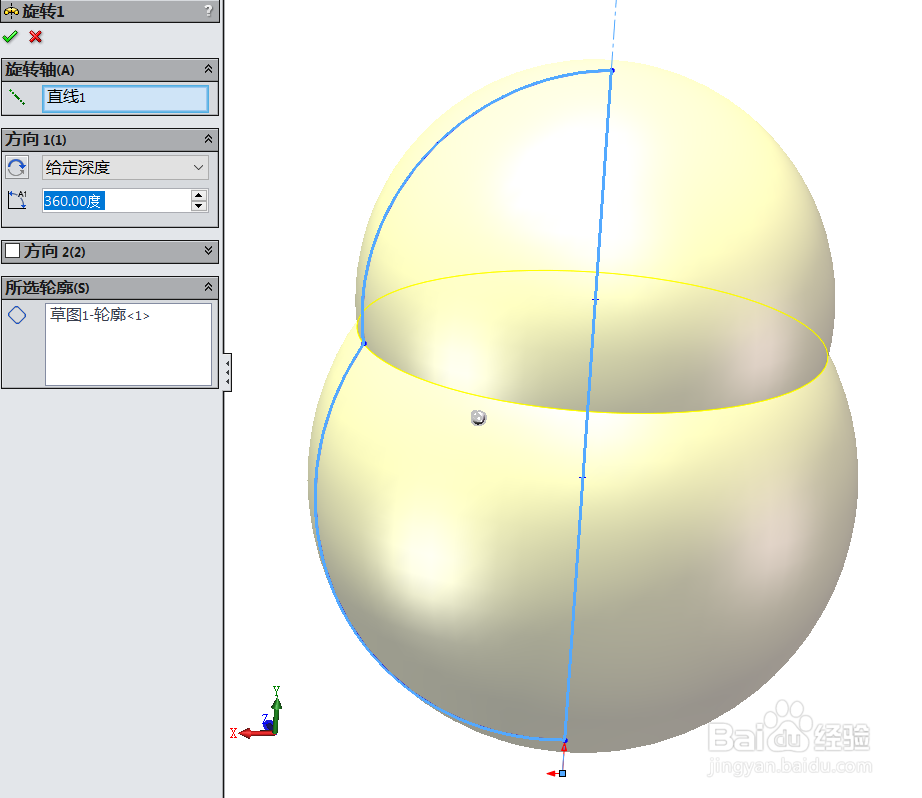
2、然后使用边界2功能,画出如下图所示的图形:
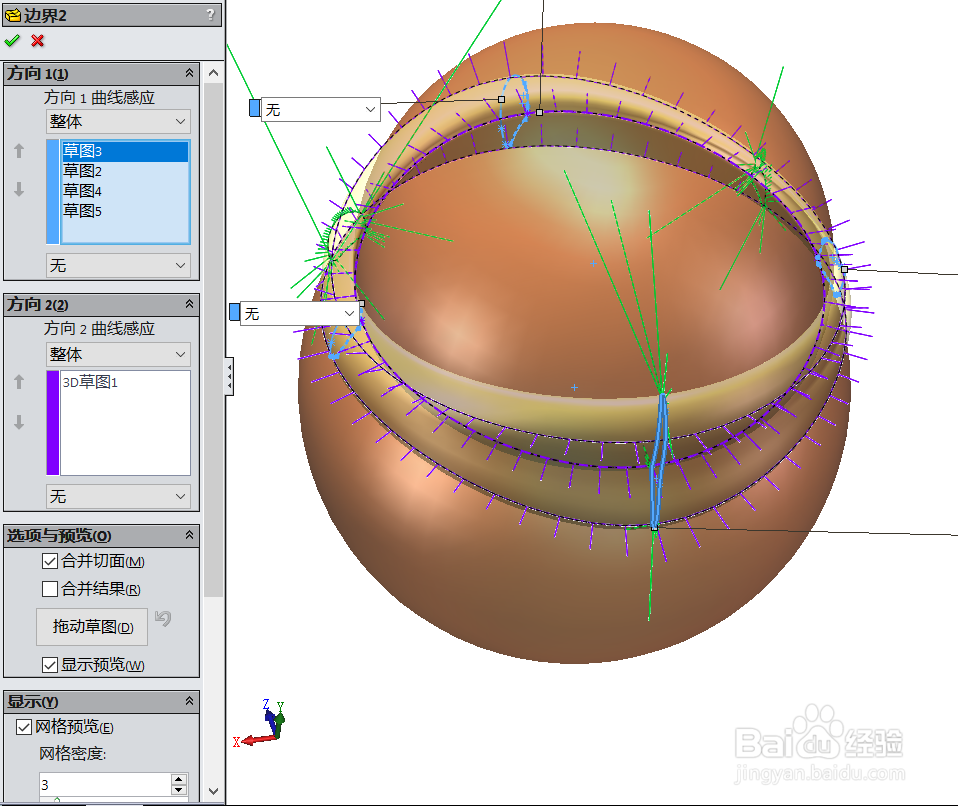
3、然后使用边界15功能,画出如下图所示的图形:

4、然后使用镜向1功能,画出如下图所示的图形:
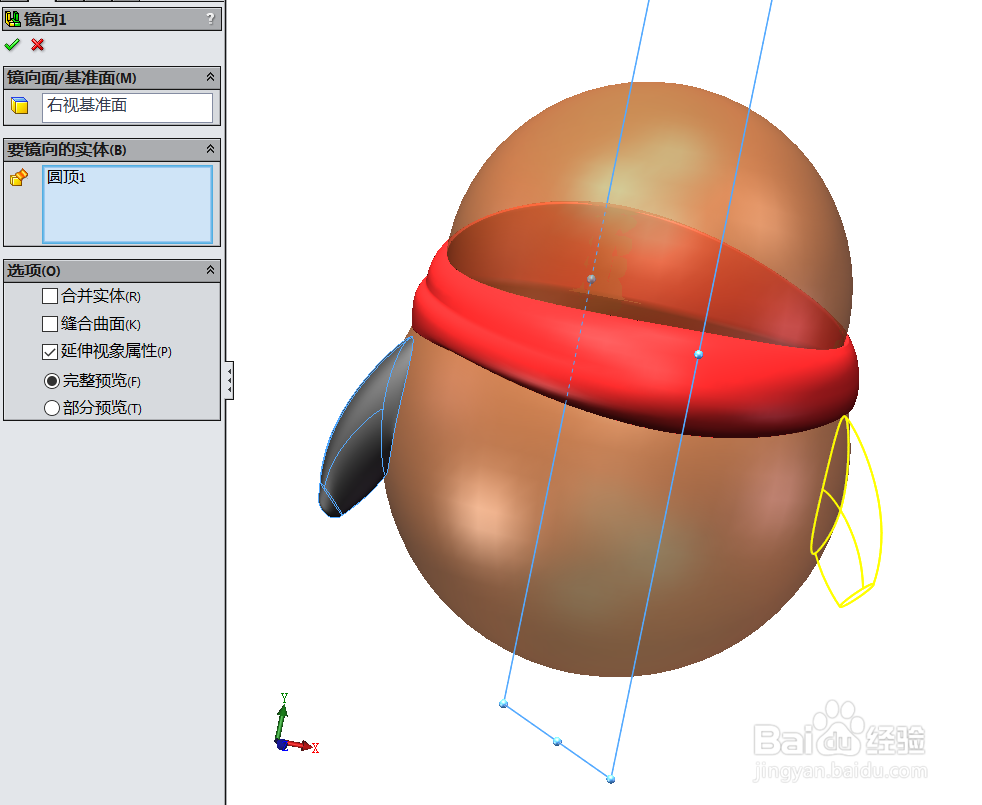
5、然后使用放样4功能,画出如下图所示的图形:

6、然后使用镜向2功能,画出如下图所示的图形:
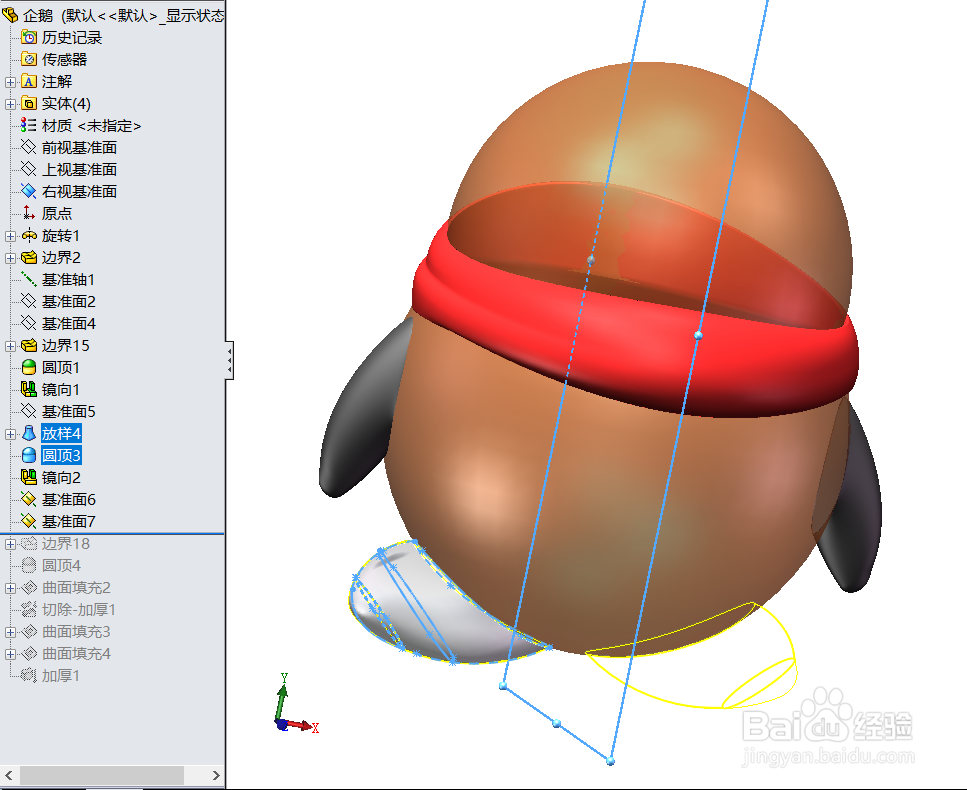
7、然后使用边界18功能,画出如下图所示的图形:
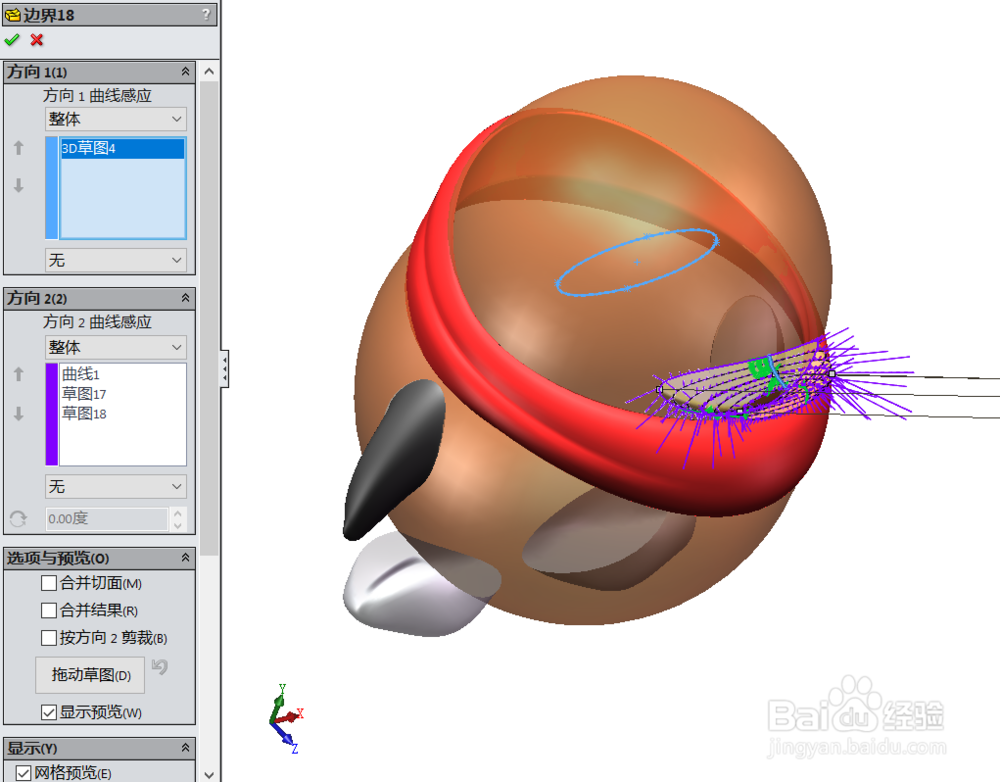
8、然后使用曲面填充2功能,画出如下图所示的图形:

9、然后使用曲面填充3功能,画出如下图所示的图形:

10、完成建模如下图所示的图形:


11、最后使用渲染功能,画出如下图所示的图形:


